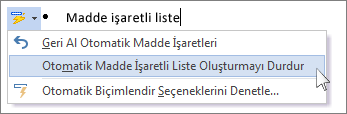Not: Bu makale, işlevini tamamlamıştır ve kısa süre sonra devre dışı bırakılacaktır. "Sayfa bulunamadı" uyarılarını engellemek amacıyla, bu soruna neden olduğunu bildiğimiz bağlantıları kaldırıyoruz. Bu sayfaya bağlantı oluşturduysanız, lütfen bunları kaldırarak kesintisiz bağlantı deneyimi sunulmasına yardımcı olun.
Metin satırlarını madde işaretli listeye dönüştürmek için, metni seçin ve Giriş sekmesinin Paragraf grubunda Madde İşaretleri'ne tıklayın. Her satır veya paragraf, madde işaretli bir öğeye dönüşür.
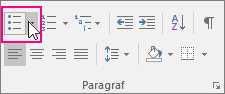
Ayrıca, klavyeden (yıldız işareti) yazıp ardından ara çubuğu (düz madde işareti) veya yazarak (kısa çizgi) ve ardından ara çubuğu (tire) koyarak klavyeden madde işaretli bir liste oluşturabilirsiniz.
Boş bir sayfayla mı başlıyorsunuz?
-
İmlecinizi madde işaretli listenin olmasını istediğiniz yere getirin.
-
Giriş sekmesinin Paragraf grubunda Madde İşaretleri’nin yanındaki oku tıklatın.
-
madde işareti stilini seçin ve yazmaya başlayın.
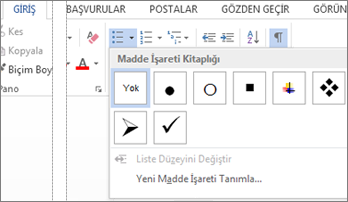
-
Her yeni madde işareti eklemek istediğinizde Enter'a basın veya madde işaretli listeyi sonlandırmak için Enter tuşuna iki kez basın.
İpuçları:
-
Paragrafa yıldız işareti ve boşlukla (* ) veya 1 sayısı ve noktayla (1.) başlarsanız, Word Otomatik Düzeltme Seçenekleri düğmesini görüntüler ve madde işaretli veya numaralandırılmış liste oluşturmaya başlar. Madde işaretli veya numaralandırılmış liste istemiyorsanız, Otomatik Düzeltme Seçenekleri düğmesine tıklayın ve sonra da Otomatik Madde İşaretli Liste Oluşturmayı Durdur'a veya Otomatik Numaralandırılmış Liste Oluşturmayı Durdur'a tıklayın.
-